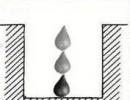วิธีการลบบุ๊กมาร์กที่ไม่จำเป็น วิธีการสร้างและลบบุ๊กมาร์กใน Yandex.Browser ในรูปแบบต่าง ๆ ? กำจัดบุ๊คมาร์คภาพ
ผู้ใช้จะใช้บุ๊กมาร์กเพื่ออำนวยความสะดวกในการทำงานกับเว็บไซต์อินเทอร์เน็ต ผู้ใช้หลายคนมักจะเพิ่มจำนวนหน้าจำนวนมากไปยังรายการโปรดซึ่งจำเป็นในการหายไปเมื่อเวลาผ่านไป ในกรณีนี้พวกเขาเริ่มที่จะใช้เวลาส่วนเกินในแผงในองค์ประกอบที่สำคัญและเกี่ยวข้องมากขึ้น บทความนี้อธิบายรายละเอียดว่าคุณสามารถลบบุ๊กมาร์กทั่วไปและภาพที่ไม่จำเป็นทั้งหมดในเว็บเบราว์เซอร์ Google Chrome
วิธีดั้งเดิมที่สุดในการลบบุ๊กมาร์กปกติ - ใช้เมนูบริบทบนแผงควบคุมของ Google Chrome ในการทำเช่นนี้คุณจะต้อง:
ด้วยวิธีนี้คุณสามารถลบบุ๊กมาร์กที่มีอยู่ทั้งหมดได้อย่างรวดเร็ว
บุ๊คมาร์คผู้จัดการ
ในกรณีที่คุณมีเวลาเพิ่มจำนวนหน้าที่เลือกจำนวนมากในระหว่างการทำงานกับ Google การลบของพวกเขาอาจใช้เวลาค่อนข้างนาน ในกรณีนี้คุณสามารถใช้ผู้จัดการพิเศษเพื่อทำงานกับบุ๊คมาร์คซึ่งถูกสร้างขึ้นในนักพัฒนาและ Google Chrome เมื่อต้องการทำเช่นนี้ผู้ใช้จำเป็นต้องทำดังต่อไปนี้:

เป็นที่ควรค่าแก่การจดจำว่านอกเหนือไปจากแผงมาตรฐานที่คั่นสามารถอยู่ในไดเรกทอรีอื่น ๆ การใช้เมนูที่ด้านซ้ายของหน้าคุณสามารถเปิดไดเรกทอรีและวิธีการที่อธิบายไว้ข้างต้น
ไฟล์บุ๊กมาร์ก
บางครั้งเป็นผลมาจากความล้มเหลวของระบบวิธีการที่อธิบายไว้ข้างต้นอาจไม่ทำงาน หากคุณไม่สามารถลบบุ๊กมาร์กที่ไม่จำเป็นโดยใช้เครื่องมือพัฒนาเครื่องมือ - คุณสามารถลบไฟล์บริการที่รับผิดชอบได้ ไม่มีเหตุผลที่ต้องกังวลเกี่ยวกับความถูกต้องของการทำงาน Google Chrome หลังจากการกระทำดังกล่าว - ไฟล์นี้จะถูกสร้างขึ้นโดยอัตโนมัติทันทีหลังจากเริ่มต้นเบราว์เซอร์
คุณต้องมีไฟล์ที่คุณต้องการในไดเรกทอรี Google Chrome คุณต้องไปที่ฮาร์ดไดรฟ์ระบบของคุณให้เปิดโฟลเดอร์ผู้ใช้และไปที่ไดเรกทอรีส่วนบุคคลของคุณ ถัดไปไปที่ "appdata \\ local \\ google \\ chrome \\ data \\ default" มันอยู่ในไดเรกทอรี "เริ่มต้น" มี 2 ไฟล์บริการที่มีชื่อ "บุ๊กมาร์ก" ลบออกและรีสตาร์ท Google Chrome

ควรสังเกตว่าแท็บ Visual สำหรับความสัมพันธ์ของไฟล์นี้ไม่มีและวิธีที่คล้ายกันจะไม่ถูกลบ
บุ๊คมาร์คภาพใน Chrome
ไม่มีการระบุบุ๊คมาร์คภาพมาตรฐานในนักพัฒนาโครเมี่ยม ดังนั้นผู้ใช้สำหรับการใช้งานของจอแสดงผลด่วนใช้โปรแกรมของบุคคลที่สาม - ปลั๊กอิน ส่วนขยายแต่ละอย่างมีส่วนต่อประสานของตัวเอง แต่บ่อยครั้งที่การจัดการของพวกเขาค่อนข้างคล้ายกัน
พยายามที่จะนำเคอร์เซอร์ไปที่แท็บภาพโดยเฉพาะอย่างยิ่งที่มุมบนขวาของพวกเขา เป็นไปได้มากที่สุดไอคอนตะกร้าข้ามหรือขยะจะปรากฏขึ้นที่มุมของวัตถุคลิกที่คุณสามารถลบองค์ประกอบที่ไม่จำเป็น
หากคุณตัดสินใจที่จะหยุดใช้แอปพลิเคชันเฉพาะคุณสามารถปิดได้จากเบราว์เซอร์และลบบุ๊คมาร์คภาพทั้งหมดออก หากต้องการปิดปลั๊กอินให้ทำดังต่อไปนี้
เบราว์เซอร์และบุ๊กมาร์กเป็นสององค์ประกอบโดยที่ไม่มีปัญหาในการทำงานกับเครือข่าย โดยเฉพาะอย่างยิ่งหากคุณต้องการเยี่ยมชมหน้าเว็บที่บุคคลเคยมา Yandex.Browser ใช้เป็นที่นิยมมากในหมู่ผู้สังเกตการณ์อินเทอร์เน็ต แอพนี้ทุกวันสะดวกสบายและสวยงามยิ่งขึ้น แต่วิธีการลบบุ๊กมาร์กใน "Yandex"? ต่อไปเราจะพยายามคิดออกในเรื่องนี้ งานมีโซลูชั่นต่าง ๆ เพื่อควบคุมซึ่งแม้แต่เด็กก่อนวัยเรียนมีความสามารถ
ตัวเลือกโซลูชันวัตถุ
วิธีการลบบุ๊คมาร์คใน "Yandex"? ทุกอย่างขึ้นอยู่กับการตั้งค่าส่วนตัวของบุคคลและจากผลลัพธ์ที่คุณต้องการได้รับในที่สุด
สิ่งที่อยู่ภายใต้การดำเนินการที่คุณสามารถเข้าใจได้:
- การปิดแผงบุ๊กมาร์กในเบราว์เซอร์
- การลบหน้าที่บันทึกจากอินเทอร์เน็ตเบราว์เซอร์เต็มรูปแบบ
- ทำความสะอาดบุ๊คมาร์คภาพ
ด้านล่างเราจะดูแต่ละเทคนิคในรายละเอียดเพิ่มเติม ในความเป็นจริงทุกอย่างง่ายกว่าที่ดูเหมือน
ในบรรดาการกำจัดบุ๊กมาร์กตามปกติตัวเลือกเหล่านี้สามารถแตกต่าง:
- ใช้เมนูฟังก์ชั่นแผงบุ๊คมาร์ค
- ใช้ปุ่ม "เพิ่มบุ๊คมาร์ค";
- ทำงานกับการตั้งค่าเบราว์เซอร์
จะอยู่ที่ไหน หลังจากเรียนคำแนะนำโดยละเอียดทุกคนจะสามารถตัดสินใจได้ว่าจะทำอย่างไร

ปุ่มในเบราว์เซอร์
วิธีการลบบุ๊คมาร์คใน "Yandex"? เพื่อรับมือกับงานคุณสามารถใช้วิธีที่ไม่ได้มาตรฐาน มันเกี่ยวกับการทำงานกับแผงบุ๊กมาร์ก
คำแนะนำในการใช้งานจะมีแบบฟอร์มต่อไปนี้:
- เข้าสู่ Yandex.Browser
- กด PCM บนแผงบุ๊คมาร์ค
- เลือกตัวเลือก "ลบ"
หลังจากการกระทำของการกระทำได้ทำสิ่งนี้หรือหน้านั้นจะถูกลบออกจากเบราว์เซอร์อินเทอร์เน็ต ไม่มีขั้นตอนความยากลำบาก
การตั้งค่าเบราว์เซอร์
วิธีการลบบุ๊คมาร์คใน "Yandex"? คุณสามารถไปทางปกติและให้การตั้งค่ากับการตั้งค่าเบราว์เซอร์
จะทำอย่างไรกับสถานการณ์ที่คล้ายกัน ผู้ใช้จะทำตามขั้นตอนเหล่านี้:
- ป้อนแอปพลิเคชันที่ระบุ
- คลิกที่ปุ่มที่รับผิดชอบในการเปิดเมนูหลักของอินเทอร์เน็ตเบราว์เซอร์ การควบคุมนี้อยู่ที่มุมขวาบนของโปรแกรมไม่ไกลจากสตริงที่อยู่ โดยทั่วไปแล้วมันแสดงให้เห็นถึงสามบรรทัด / คะแนนหรือประแจ / เกียร์
- ไปที่ "Bookmarks" - "Bookmark Manager"
- จัดสรรในหน้าต่างที่ปรากฏหนึ่งหรือหน้าอื่น
- กดปุ่ม DEL บนแป้นพิมพ์
ในขณะที่การปฏิบัติงานแสดงการรับเช่นนี้เกิดขึ้นบ่อยขึ้น แต่มีตัวเลือกอื่นอะไรบ้าง?

ปุ่ม "เพิ่มบุ๊คมาร์ค"
การคิดวิธีการลบบุ๊คมาร์คใน Yandex ผู้ใช้บางคนมาถึงข้อสรุปว่าเป็นวิธีที่ง่ายที่สุดในการทำเช่นนี้โดยใช้ปุ่ม "เพิ่มในการคั่นหน้า"
วิธีการใช้ประโยชน์? สำหรับสิ่งนี้คุณต้อง:
- ไปที่เบราว์เซอร์และไปที่หน้าที่บันทึกไว้
- คลิกที่ปุ่มด้วยภาพของดาวในแถบที่อยู่ถ้ามันไหม้สีเหลือง
- กดปุ่ม "ลบ ... " ปรากฏในหน้าต่าง
กำจัดโปรไฟล์
วิธีการลบแผงบุ๊กมาร์กใน "Yandex"? ในการทำเช่นนี้มันจะจำเป็นต้องไปที่การตั้งค่าเบราว์เซอร์ให้ไปที่ "บุ๊กมาร์ก" และคลิกที่ปุ่ม "ซ่อนแผงบุ๊คมาร์ค" การควบคุมนี้จะปรากฏขึ้นเมื่อเปิดใช้งานแผงเปิดใช้งาน
อีกวิธีหนึ่งในการลบบุ๊กมาร์กคือการกำจัดโปรไฟล์ผู้ใช้ แผนกต้อนรับส่วนหน้าช่วยในการลบการตั้งค่าบัญชีทั้งหมดในเบราว์เซอร์
ขั้นตอนโดยขั้นตอนกระบวนการนี้สามารถจินตนาการได้ดังนั้น:
- ไปที่เมนูหลัก Yandex.Browser แล้วไปที่ "ตั้งค่า"
- ค้นหาส่วน "โปรไฟล์ผู้ใช้"
- คลิกที่ปุ่ม "ลบโปรไฟล์"
- คลิกที่เอนทิตีการควบคุมที่เรียกว่า "DELETE"
ไม่กี่วินาที - และกรณีเสร็จแล้ว เราศึกษาวิธีการพื้นฐานสำหรับการลบหน้าเว็บที่บันทึกไว้ใน Yandex.Browser และจะทำอย่างไรกับบุ๊คมาร์คภาพ?

กำจัดบุ๊คมาร์คภาพ
ในความเป็นจริงทุกอย่างง่ายกว่าที่ดูเหมือน ลบบุ๊คมาร์คภาพใน Yandex สามารถเริ่มผู้ใช้พีซีได้
ในการทำเช่นนี้เพื่อ:
- เปิด "บุ๊คมาร์คภาพ" ในการทำเช่นนี้ก็เพียงพอที่จะเปิดแท็บ "ว่างเปล่า" ใหม่
- คลิกที่ "กำหนดค่า" จารึกที่มุมล่างขวาของโปรแกรม
- คลิกที่ไม้กางเขนที่มุมบนขวาของหน้า
- กด "Ready" เมื่อการปรับทั้งหมดจะถูกนำไปใช้
เราพบวิธีการลบบุ๊คมาร์คเสมือนจริงใน Yandex และวิธีการกำจัดหน้าจัดเก็บตามปกติด้วย ตอนนี้ผู้ใช้แต่ละคนสามารถเลือกอัลกอริทึมการกระทำที่เหมาะสมกับมัน
วิธีที่ง่ายที่สุดในการนำทางในเบราว์เซอร์คือความสามารถในการเพิ่มบุ๊คมาร์ค ผู้ที่ต้องเปิดหน้าต่าง 20-30 ในกระบวนการทำงานแล้วค้นหาในหมู่พวกเขาคำถามที่จำเป็นแม้จะไม่เกิดขึ้นเกี่ยวกับบุ๊กมาร์ก
มีคนใช้พวกเขาตามหลักการ - ฉันจะอ่านในภายหลังคนอื่น ๆ ไม่ทราบเกี่ยวกับการดำรงอยู่ของพวกเขาเปิดหน้าต่างหรือใช้หน่วยความจำของคุณ แต่มันก็ดีเมื่อคุณต้องการเปิดหน้าหลักของเว็บไซต์และหากบางแห่งในส่วนลึกของเว็บไซต์จะมีหน้าเว็บที่ต้องการโดยไม่ต้องทำเครื่องหมายที่จะรับมืออีกต่อไป แม้แต่หน่วยความจำก็สามารถนำมาใช้ในช่วงเวลาที่ไม่เหมาะสมที่สุด
ใช้บุ๊คมาร์ค
ตัวอย่างเช่นฉันชอบที่จะรักษาเอกสารสำคัญในรูปแบบของหน้าทั้งหมด ตามความจำเพาะการทำงานบางครั้งฉันต้องแบ่งปันหน้าเหล่านี้กับเพื่อนร่วมงานในขณะที่เพจตัวเองถูกลบมานานโดยเจ้าของไซต์ หากคุณดูดีฉันสามารถค้นหาหน้า 2005 ที่มีข้อมูลทางเทคนิคที่สำคัญในเวลานั้น
ในปัญหาการทำงานฉันจะกำหนดค่าการโหลดหน้าเว็บ แต่ในการไม่ทำงานให้เราสร้างบุ๊คมาร์ค และคุณสมบัตินี้จะลดลงโดยฉัน ที่นี่แท้จริง 4 ไซต์ที่ฉันมาบ่อยที่สุด
ใช่ Yandex ตัวเองตั้งอยู่ในที่คั่นหน้าเพราะฉันได้รับการกำหนดค่าใหม่ แต่เมื่อเร็ว ๆ นี้มีการปลดปล่อยพีซีไปยังสหายที่อายุน้อยกว่าในใจการรับ "เหล็ก" ที่อัปเดตที่ฉันสงสัย ฉันง่ายต่อการลบคั่นหนังสือ 4 รายการ แต่บางคนจำเป็นต้องลบชุดบุ๊คมาร์ค (การทำความสะอาดบันทึกที่มองเห็นได้เป็นการส่วนตัวเกี่ยวกับบุ๊กมาร์ก 800 ที่ไม่มีการจัดกลุ่ม)
ลบบุ๊กมาร์ก
แน่นอนคุณสามารถลบบุ๊กมาร์กหนึ่ง มันไม่ยากที่จะทำ:

สำคัญ! บุ๊คมาร์คสามารถทำความสะอาดด้วยโปรแกรมของบุคคลที่สาม แต่มีความแตกต่างกันอย่างหนึ่ง หากคุณใช้ Yandex.Browserer และ Amigo บน One OS - บุ๊กมาร์กจะถูกลบออกจากทั้งหมด เบราว์เซอร์ทั้ง 3 นี้ในสายตาของโปรแกรมดังกล่าวเป็นหนึ่งเดียว
หรือบางทีคุณสามารถทำได้อย่างง่ายดาย?
ลบ Bookmarks Canno ดีเมื่อมีหลายคน แต่ถ้าจำนวนของพวกเขาม้วนเป็นร้อย? วิธีการลบบุ๊คมาร์คทั้งหมดในเบราว์เซอร์ Yandex? แน่นอนคุณสามารถใช้การตัดสินใจต่อไปนี้
ทำงานกับบุ๊คมาร์คใน Yandex.Browser ได้ดำเนินการในลักษณะเดียวกับการทำงานกับไฟล์ใน Windows หากจำเป็นต้องลบบุ๊กมาร์กจำนวนมากคุณสามารถใช้การผสมผสานของ Shift + คลิกด้วยเมาส์อย่างปลอดภัย ดังนั้นการใช้เพียง 2 คลิก (ณ จุดแรกและจุดสุดท้ายของรายการ) คุณสามารถเลือกบุ๊คมาร์คทั้งหมดและลบออกในหนึ่งครั้งล้มลง
และหากมีความจำเป็นในหมู่พวกเขา? ในกรณีนี้คุณสามารถกดปุ่ม CTRL และคลิกเดียวกันทั้งหมดด้วยปุ่มซ้ายของเมาส์จัดสรรบุ๊คมาร์คที่ไม่จำเป็นและลบ นอกจากนี้คุณยังสามารถเลือกบุ๊กมาร์กทั้งหมดจากนั้นใช้ Ctrl + คลิกจากรายการที่เลือกและลบส่วนที่เหลือ

การแก้ปัญหานั้นค่อนข้างง่ายและมีประสิทธิภาพ แต่อนิจจาในขณะนี้ไม่รองรับเบราว์เซอร์ทั้งหมด ดังนั้นที่นี่ Yandex.Browser นำหน้าคู่แข่งของเขา วิธีการแก้ปัญหาที่ง่ายและเข้าใจได้ดังกล่าวสามารถมาสู่จิตวิญญาณให้กับผู้ใช้และนี่เป็นข้อได้เปรียบที่เถียงไม่ได้กับคู่แข่ง
หากคุณพบกับเว็บไซต์ที่น่าสนใจในการขยายเครือข่ายทั่วโลกให้เพิ่มเข้าไปในที่คั่นหน้าของคุณทันที แต่เมื่อเวลาผ่านไปจำนวนเว็บไซต์ดังกล่าวเริ่มที่จะไปถึงแท็บที่ไม่สามารถเข้าใจได้หลายสิบแท็บที่คุณเริ่มสับสน วันนี้เราจะพยายามตอบคำถามที่สร้างสรรค์มากที่สุดกับวิธีการลบบุ๊กมาร์กบนคอมพิวเตอร์ซึ่งเป็นเรื่องยากสำหรับผู้ใช้ส่วนใหญ่ของอินเทอร์เน็ต
ทำความสะอาด "รายการโปรด"
ผู้ใช้ทุกวันท่องอินเทอร์เน็ตสามารถบันทึกที่อยู่มากกว่าหนึ่งโหลของหน้าเว็บที่น่าสนใจ แต่สิ่งที่น่ารังเกียจที่สุดคือเราไม่ค่อยจำไว้ว่าเราทำให้ชีวิตของเรายุ่งยาก บุ๊กมาร์กเหล่านี้หลายคนไม่สามารถมีประโยชน์ได้ แต่สิ่งที่สำคัญที่สุดและจำเป็นต้องสูญเสียในรูปแบบนี้
จะทำอย่างไร? ทำอย่างไรในสถานการณ์นี้ ในการปรับปรุงรายการเว็บไซต์รายการโปรดคุณต้องทำสิ่งต่อไปนี้:
- คลิกสองครั้งปุ่มซ้ายของเมาส์บนไอคอนป้ายเบราว์เซอร์ที่คุณชื่นชอบบนคอมพิวเตอร์ของคุณ นอกจากนี้คุณยังสามารถเริ่มโปรแกรมนี้โดยใช้เมนูเริ่ม - สำหรับสิ่งนี้คลิกที่ไอคอนของมันแล้วไปที่ส่วนที่เรียกว่า "โปรแกรมทั้งหมด" ยังคงมีซอฟต์แวร์ที่จำเป็นสำหรับการท่องอินเทอร์เน็ตและเรียกใช้
- เมื่อเบราว์เซอร์เริ่มต้นขึ้นคุณต้องใช้แผงควบคุมที่ฟังก์ชันการทำงานของซอฟต์แวร์ทั้งหมดอยู่ เราจำเป็นต้องค้นหาพารามิเตอร์ "บุ๊คมาร์ค"
- คุณจะเปิดรายการด้วยรายการไซต์ที่คุณเพิ่มลงในหน่วยความจำของคอมพิวเตอร์ คุณจะไม่กำจัดแท็บจากเมนูนี้เนื่องจากเป็นไปไม่ได้ คุณจะต้องใช้คุณสมบัติที่รับผิดชอบในการจัดการหน้าเว็บ - "การจัดการบุ๊คมาร์ค"
- หลังจากคลิกที่รายการนี้ "ไลบรารี" ควรเปิดซึ่งคุณต้องค้นหา "เมนูบุ๊คมาร์ค" ในระหว่างการกระทำเหล่านี้คุณสามารถสังเกตเห็นเว็บไซต์ทั้งหมดที่เคยเก็บรักษาไว้ ในเมนูบริบทเดียวกันคุณสามารถดูข้อมูลทั้งหมดเกี่ยวกับแต่ละเว็บไซต์
- เพียงเลือกการกด LKM (ปุ่มซ้ายของเมาส์) จากนั้นชื่อของบุ๊คมาร์คที่คุณไม่ต้องการอีกต่อไป เราคลิกที่มันโดย PCM (คลิกขวา) และไปที่เมนูบริบทที่ช่วยให้คุณสามารถดำเนินการกับ "วัสดุ" ที่เลือก ในที่เดียวกันคุณจะพบบรรทัด "ลบ" ซึ่งจะต้องใช้ประโยชน์
นอกจากนี้คุณยังสามารถทำความสะอาดรายการโดยใช้ปุ่ม DELETE ซึ่งตั้งอยู่ที่มุมบนขวาของแป้นพิมพ์ของคุณ ไฮไลต์ผู้สมัครคลิกปุ่มที่ยอดเยี่ยมนี้ มันเสร็จแล้ว! อย่างไรก็ตามคุณสามารถมอบหมายกระบวนการทำความสะอาดโปรแกรมเฉพาะสำหรับเรื่องนี้หลังจากการเรียนรู้ยูทิลิตี้ที่ดีที่สุดสำหรับการทำความสะอาดคอมพิวเตอร์คืออะไร
ด้วยคอมพิวเตอร์เครื่องเขียนและแล็ปท็อปทุกอย่างชัดเจน แต่วิธีการลบบุ๊กมาร์กบนแท็บเล็ต?
ทำความสะอาดหน่วยความจำเบราว์เซอร์บนอุปกรณ์พกพา
วิธีการเปลี่ยนสิ่งเดียวกัน แต่อยู่บนแท็บเล็ตแล้ว? เริ่มกันเถอะบางทีด้วยซอฟต์แวร์มาตรฐานและจะค่อยๆย้ายไปที่ส่วนที่เหลือ
เบราว์เซอร์มาตรฐาน:
- คลิกที่ไอคอนซึ่งเป็นผู้รับผิดชอบสำหรับบุ๊คมาร์ค
- ก่อนที่คุณจะหันไปรอบ ๆ แผง มีความจำเป็นต้องกดและเก็บบรรทัดเดียวกันที่คุณต้องการลบ
- คุณต้องดูหน้าต่างที่คุณต้องการเลือก "ลบ Bookmark"
- เราเห็นด้วยกับข้อกำหนดของการดำเนินงานและชื่นชมยินดีในผลลัพธ์
Google Chrome:
- ที่นี่เราต้องเข้าสู่การตั้งค่า
- จากเมนูพารามิเตอร์ไปที่ "บุ๊กมาร์ก" และสร้างการกดแบบยาวบนหน้าเว็บที่เราต้องการกำจัด
- บรรจุ "ลบ" และนั่นคือมัน!

Mozilla Firefox
ในเบราว์เซอร์นี้โพรซีเดอร์การถอนการติดตั้งไม่แตกต่างจากการจัดการในโปรแกรมจาก "Google" Corporation
โอเปร่ามินิ:
- บรรจุบนบีช "โอ้" ซึ่งมักจะแขวนอยู่ด้านบน
- เลือกเครื่องหมายดอกจันด้วยนิ้ว
- คุณจะเปลี่ยนเส้นทางคุณไปยังแผงควบคุมเว็บเพจซึ่งจำเป็นต้องชะลอนิ้วของคุณแล้วชื่อที่รับผิดชอบในเว็บไซต์ที่ไม่จำเป็น
- จารึกที่คุ้นเคย "Delete" จะปรากฏขึ้นซึ่งเราคลิกอย่างกล้าหาญ
ปลาโลมามินิ:
- เปิดแอปพลิเคชันและ Tapam ในสามจุดแนวตั้ง
- ตอนนี้ไปที่ส่วนที่เรียกว่า "บุ๊กมาร์ก"
- ตามรูปแบบเก่าคุณยึดหน้าเว็บที่ไม่ต้องการและคลิกที่ "ลบที่คั่นหน้า"
สำคัญ! ในแอปพลิเคชั่นนี้คุณสามารถกำจัดแท็บทั้งหมดได้โดยคลิกที่เมนู "ลบบุ๊คมาร์คทั้งหมด" หากปัญหาบางอย่างเกิดขึ้นเมื่อทำงานกับโปรแกรมดูเพิ่มเติม:
ที่คั่นหน้าภาพจาก Yandex - เครื่องมือที่มีประโยชน์มากในเบราว์เซอร์ไม่ว่าจะเป็น Firefox, Opera หรือ Internet Explorer อย่างไรก็ตามบางครั้งอาจมีความจำเป็นที่จะต้องลบหรือแทนที่พวกเขาอีกครั้งคล้ายกับฟังก์ชั่นของส่วนขยาย (ตัวอย่างเช่นการหมุนเร็วสำหรับ Mozilla Firefox)
หากคุณยังมีแนวโน้มที่จะคิดนี้คุณไม่ต้องการที่จะพิจารณาบุ๊คมาร์คกราฟิก Yandex อีกต่อไปในเบราว์เซอร์ของคุณทำตามคำแนะนำด้านล่าง มันจะช่วยให้คุณไม่เพียงลบแอปพลิเคชันนี้อย่างถูกต้องจากเบราว์เซอร์อินเทอร์เน็ตยอดนิยม แต่ยังบันทึกลิงก์ไปยังเว็บไซต์โปรดของคุณที่เหลืออยู่ในรายการโปรดของคุณเปลี่ยนหน้าแรกในการตั้งค่า
วิธีการส่งออกที่อยู่ที่อยู่จากบุ๊คมาร์คภาพ?
บางทีคุณอาจใช้บุ๊คมาร์คภาพเป็นเวลานานและคุณได้สร้างคอลเลกชันที่แข็งแกร่งของการอ้างอิงไปยังเว็บไซต์โปรดของคุณแล้ว แน่นอนว่าคุณสามารถเก็บไว้ได้ ทำไมส่วนที่ดีเช่นนี้
- เปิดเบราว์เซอร์หลัก (ซึ่งคุณใช้งานอยู่ตลอดเวลา)
- คลิกขวาที่หน้าพร้อมบุ๊คมาร์คที่มีเอกลักษณ์ และคลิกที่ตัวเลือกเมนูบริบท "วิธีการบันทึก ... "
- ในหน้าต่างที่ปรากฏขึ้นให้ระบุโฟลเดอร์ที่คุณต้องการบันทึกบุ๊คมาร์คให้ชื่อไฟล์ที่มีการอ้างอิง
- ในคอลัมน์ "ประเภทไฟล์" ระบุหนึ่งในตัวเลือก:
- "รูปแบบ HTML" - เพื่อนำเข้าที่อยู่ไปยังเบราว์เซอร์อื่นหรือเหมือนกัน - ไปยังส่วนขยายหรือบุ๊คมาร์คมาตรฐานอื่น
- "ไฟล์ข้อความ" - ในการจัดเก็บลิงก์ในเอกสารข้อความที่มีส่วนขยาย .txt เป็นรายการ (เปิดขึ้นพร้อม Windows Notepad มาตรฐาน)
ตอนนี้แหล่งข้อมูลเว็บที่คุณชื่นชอบไม่ได้หายไปอย่างแน่นอน!
ขั้นตอนการลบบุ๊กมาร์กที่มองเห็นภาพ Yandex จากเบราว์เซอร์
Mozilla Firefox
1. กดปุ่ม "CTRL + SHIFT + A" การรวมกันหรือเปิด FF "เครื่องมือ" ในเมนูหลักและไปที่ส่วน "Add-ons"
2. ในการลบบุ๊คมาร์คภาพออกให้คลิกรายการ "นามสกุล" จากรายการแนวตั้งของตัวเลือกที่อยู่ทางด้านซ้ายของหน้า

3. ค้นหาแอปพลิเคชันบุ๊กมาร์กภาพและกดปุ่มลบในแผง
ความสนใจ! องค์ประกอบ Yandex จาก Firefox จะถูกลบออกในลักษณะเดียวกัน
4. ทำความสะอาดประวัติและเบราว์เซอร์แคช (Ctrl + Shift + Del)
5. ในส่วน "เครื่องมือ" ของเมนูหลักคลิก "ตั้งค่า" แล้วในตัวเลือก "เมื่อเริ่มต้น ... " (แท็บ "หลัก") ติดตั้ง "แสดงหน้า"
6. ในคอลัมน์ "โฮมเพจ" ระบุที่อยู่ของเครื่องมือค้นหาที่คุณต้องการใช้ หากคุณพอใจกับเครื่องมือค้นหา Yandex ให้การตั้งค่านี้ไม่เปลี่ยนแปลง
7. รีสตาร์ท Firefox
Google Chrome.
1. กดปุ่มซ้ายบนปุ่ม "การตั้งค่าและการควบคุม ... " ไอคอน "สามแถบแนวนอน" - ไปทางขวาของสตริงการค้นหา)
2. เลือก "การตั้งค่า" และคลิกที่เมนูย่อย (ซ้ายภายใต้ "chrome" รายการ) "ส่วนขยาย"
3. ในแผงแอปพลิเคชัน "บุ๊คมาร์คภาพ" คลิกไอคอนตะกร้า Zhurn ตั้งอยู่ทางด้านขวาของตัวเลือก "รวม"

4. ทำความสะอาดแคชและลบประวัติของหน้าเยี่ยมชม ("การตั้งค่า ... " ปุ่ม \u003e\u003e "เครื่องมือเพิ่มเติม ... " \u003e\u003e "การลบข้อมูล")
5. รีสตาร์ท Google Chrome
โอเปร่า.
1. ไปที่เมนูหลัก (ปุ่ม Opera ที่มุมซ้ายบน)
2. เปิดส่วน "ส่วนขยาย"
3. ลบ "บุ๊คมาร์คภาพ" และ "องค์ประกอบ" ของระบบ Yandex
ความสนใจ! การอ้างอิงถึง Search Engine Services ("Market", "Maps", ฯลฯ ) จากแผง Opera Express คุณสามารถลบได้อย่างเลือก คลิกขวาที่รายการเมนูที่คุณต้องการลบและเปิดใช้งานฟังก์ชั่น "ลบ"

4. ในการลบ / เปลี่ยนเครื่องมือค้นหาให้กด Alt + P พร้อมกันหรือไปที่ส่วน "การตั้งค่า" ในตัวเลือก "เมื่อคุณเริ่มต้น ... " เปิดใช้งาน "เปิดหน้าเฉพาะ" และในการตั้งค่า "ตั้งค่า" ระบุที่อยู่ของเครื่องมือค้นหา
Internet Explorer
หากต้องการเปลี่ยนอินเทอร์เฟซของโฮมเพจ IE พร้อมกับการปรับการตั้งค่าภายใน Windows ก็ใช้ Windows
1. กดปุ่ม "Win" หรือปุ่มเริ่ม (ไอคอนระบบปฏิบัติการขนาดใหญ่)
2. คลิก "แผงควบคุม"
3. รันตัวเลือกในส่วน "โปรแกรม" - "โปรแกรมลบ"
4. ในรายการโปรแกรมที่มีสติปัญญาค้นหาองค์ประกอบ Yandex สำหรับ Internet Explorer

5. คลิกขวาที่คลิกขวาแล้วในเมนูที่เปิดให้เลือก "ลบ"
6. การเปลี่ยนหน้าแรก: ในเมนู "บริการ" เปิดรายการสุดท้าย - "คุณสมบัติเบราว์เซอร์" บนแท็บทั่วไปในคอลัมน์ "โฮมเพจ" ระบุที่อยู่ของเครื่องมือค้นหาที่วางแผนจะใช้เมื่อท่องเว็บ จากนั้นกดปุ่ม "ใช้" และ "ตกลง"
ความสนใจ! หากคุณกำลังจะใช้เครื่องมือค้นหา Yandex คุณไม่จำเป็นต้องเปลี่ยนตัวเลือกนี้ แม้ว่าบุ๊คมาร์คภาพจะถูกลบ แต่ก็ยังคงอยู่เมื่อเริ่มต้นหน้าของมันจะปรากฏใน IE
7. รีสตาร์ท Internet Explorer
นั่นคือทั้งหมด - บุ๊คมาร์คจะถูกลบออก! ตอนนี้ได้เวลาคิดวิธีการจัดระเบียบเวอร์ชันอินเทอร์เฟซใหม่ในเบราว์เซอร์เพื่อใช้ลิงก์ที่บันทึกไว้
การเดินทางที่สะดวกสบายบนอินเทอร์เน็ตของคุณที่รักผู้อ่าน!